
Αποστολή μηνυμάτων κειμένου
Μπορείτε να στείλετε μηνύματα με κείμενο, φωτογραφίες και άλλα αρχεία.
Σημείωση: Προτού μπορέσετε να στείλετε μηνύματα, πρέπει να πραγματοποιήσετε Διαμόρφωση για αποστολή μηνυμάτων κειμένου.
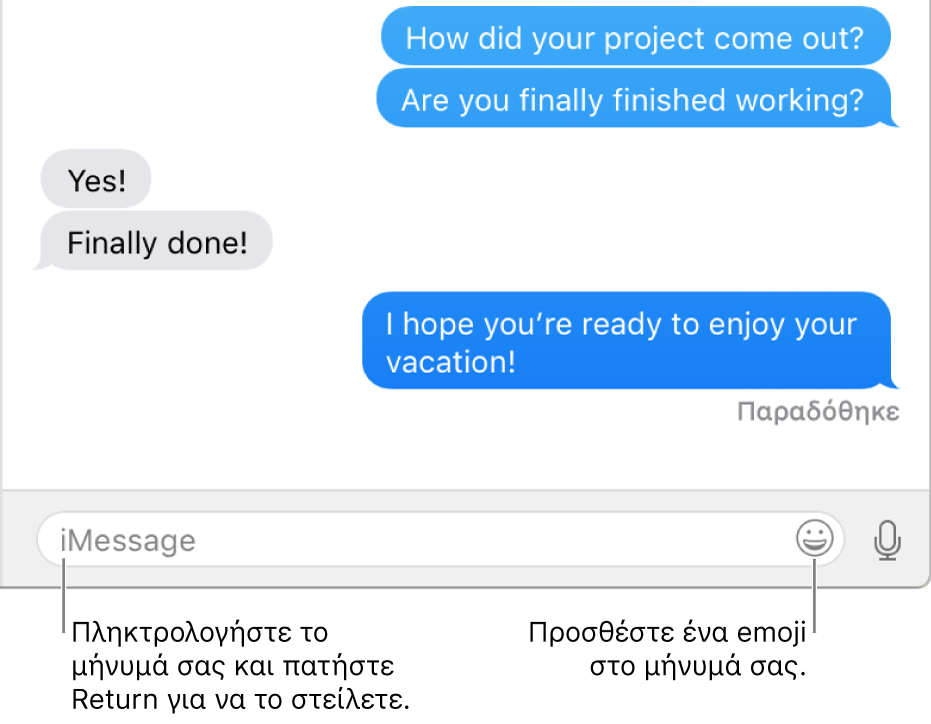
Στο παράθυρο Μηνυμάτων, κάντε κλικ στο κουμπί «Σύνθεση»
 (ή χρησιμοποιήστε το Touch Bar).
(ή χρησιμοποιήστε το Touch Bar).Πληκτρολογήστε ένα όνομα, μια διεύθυνση email ή έναν αριθμό τηλεφώνου στο πεδίο «Προς». Καθώς πληκτρολογείτε, τα Μηνύματα προτείνουν διευθύνσεις που ταιριάζουν από την εφαρμογή Επαφές σας ή από άτομα στα οποία είχατε στείλει μηνύματα κατά το παρελθόν.
Μπορείτε επίσης να κάνετε κλικ στο κουμπί προσθήκης
 στα δεξιά του πεδίου «Προς». Κάντε κλικ σε μια επαφή στη λίστα και μετά κάντε κλικ στη διεύθυνση email ή στον αριθμό τηλεφώνου.
στα δεξιά του πεδίου «Προς». Κάντε κλικ σε μια επαφή στη λίστα και μετά κάντε κλικ στη διεύθυνση email ή στον αριθμό τηλεφώνου.Αν θέλετε να στείλετε το μήνυμα σε περισσότερα από ένα άτομα, δείτε την ενότητα Αποστολή ομαδικών μηνυμάτων.
Εισαγάγετε το μήνυμά σας στο πεδίο στο κάτω μέρος του παραθύρου. Μπορείτε συμπεριλάβετε οτιδήποτε από τα εξής:
Κείμενο: Πληκτρολογήστε κείμενο στο πεδίο μηνύματος. Μπορείτε να χρησιμοποιήσετε τις προτάσεις πληκτρολόγησης, αν είναι διαθέσιμες.
Συμβουλή: Πατήστε Option-Return για να εισαγάγετε μια αλλαγή γραμμής σε ένα μήνυμα.
Φωτογραφίες ή βίντεο: Σύρετε φωτογραφίες (συμπεριλαμβανομένων Live Photos) ή βίντεο στο πεδίο του μηνύματος ή κάντε αντιγραφή και επικόλλησή τους.
Σημείωση: Εάν μεταφέρετε ένα Live Photo στο μήνυμά σας, οι φίλοι σας θα δουν μόνο τη στατική εικόνα. Αν θέλετε οι φίλοι σας να μπορούν να αναπαράγουν το Live Photo, μοιραστείτε το μέσω της εφαρμογής «Φωτογραφίες». Για περισσότερες πληροφορίες, ανατρέξτε στην ενότητα Χρήση των Μηνυμάτων για κοινή χρήση φωτογραφιών.
Αρχεία ή σύνδεσμοι Ιστού: Σύρετε ή αντιγράψτε και επικολλήστε αρχεία ή συνδέσμους Ιστού.
Ηχητικά κλιπ: Αν θέλετε να εγγράψετε ένα κλιπ ήχου στο μήνυμά σας, ανατρέξτε στην ενότητα Αποστολή ηχητικών κλιπ.
Emoji: Κάντε κλικ στο κουμπί Emoji
 για να προσθέσετε emoji στο μήνυμά σας. Αν προσθέσετε τρία ή λιγότερα emoji, εμφανίζονται ως μεγάλα emoji.
για να προσθέσετε emoji στο μήνυμά σας. Αν προσθέσετε τρία ή λιγότερα emoji, εμφανίζονται ως μεγάλα emoji.
Πατήστε το Return στο πληκτρολόγιό σας για να στείλετε το μήνυμα.
Ερώτηση στο Siri. Πείτε κάτι σαν αυτό: «Message Mom that I’ll be late.» Μάθετε περισσότερα για το Siri.
Συμβουλή: Για προώθηση ενός μηνύματος (ή ενός συνημμένου, π.χ. μια φωτογραφία ή ένα βίντεο) από μια συζήτηση, κάντε Control-κλικ σε αυτό και μετά επιλέξτε «Προώθηση». Μπορείτε να επαναλάβετε αυτήν την ενέργεια για προώθηση πολλών μηνυμάτων από πολλές συζητήσεις ταυτόχρονα. Όταν επιλέξετε έναν παραλήπτη και πατήσετε το Return, αποστέλλονται όλα τα μηνύματα και τα συνημμένα.
Το Mac μπορεί να λαμβάνει και να στέλνει μηνύματα κειμένου SMS και MMS μέσω του iPhone σας αν διαμορφώσετε την προώθηση μηνυμάτων κειμένου. Για παράδειγμα, αν ένας φίλος σάς στείλει ένα μήνυμα κειμένου από τηλέφωνο εκτός του iPhone, το μήνυμα θα εμφανιστεί στο Mac και στο iPhone σας στα Μηνύματα.
Τα μπαλόνια iMessage εμφανίζονται με μπλε χρώμα. Τα μπαλόνια των άλλων μηνυμάτων είναι πράσινα.
Σημείωση: Για αποστολή και λήψη μηνυμάτων SMS και MMS στο Mac, πρέπει να είναι εγκατεστημένο στο iPhone το iOS 8.1 ή μεταγενέστερη έκδοση, και πρέπει να είστε συνδεδεμένοι στο iMessage με το ίδιο Apple ID και στο iPhone και στο Mac. Επιπλέον, πρέπει να διαμορφώσετε το iPhone σας.